9月7日あたりから、Google Analyticsのリアルタイム解析を見ようとすると『リソースを使用てきません。後でもう一度お試しください。』というダイアログが表示されるようになっています。
これは現在(9月9日15:00頃)にも発生しています。
この現象を一時的に回避する方法と、Googleからの見解をご紹介します。
Google Analyticsリアルタイム解析エラーの状況
現在、Google Analyticsにログインし、左側側から「リアルタイム」を選び「サマリー」などのレポートを見ようとすると下記のようなダイアログが表示され結果を見るとことができません。

「サマリー」以外の「地域」や「トラフィック」を選んでも結果は同じです。
9月7日頃は、しばらくしてからアクセスするとちょっとだけレポートが表示されることもありましたが、現在は常にエラーが表示される状況になっています。
Googleの見解
Googleにおいても現象は把握しており、TwitterのGoogle Analyticsアカウントでは以下のような案内が出ていました。
Some users may be experiencing issues with real time reporting. We are working on a fix and expect to have everything back to normal soon.
— Google Analytics (@googleanalytics) 2016年9月7日
当初はすぐに回避できる見込みだったようです。
Update: If you see errors accessing realtime reports in GA, a temporary workaround is to clear cookies or use an incognito browser window.
— Google Analytics (@googleanalytics) 2016年9月8日
その後、一時的な回避策が公開され、さらに長引きエラーに次のようなツイートが投稿されました。
We are working on a permanent resolution to this issue, which is expected to go live tomorrow. Apologies for the inconvenience.
— Google Analytics (@googleanalytics) 2016年9月8日
丸2日以上経っていますので、リアルタイム解析に関連して大きな問題が起きているのかもしれません。
[adSense]
Google Analyticsリアルタイム解析エラーへの一時的な対処方法
Google Analyticsのツイートにもありました、一時的な回避策をご紹介します。
- クッキーをクリアしてみる
- ブラウザのクッキーをクリアしてから、ブラウザを再起動してみてください。
私はChromeを使用しているのですが、一瞬だけレポートが表示されました(苦笑)。 - シークレットウィンドウを使用してみる
- もしあなたが通常のウィンドウ表示でGoogle Analyticsを使用しているのであれば、シークレットウィンドウでGoogle Analyticsを利用してみてください。
ちなみに、私が試してみたところ、状況は変わりませんでした。
Page Analyticsの利用
どうしても、サイトにどのくらいのアクセスが来ているのか知りたい、というだけでしたら、ChromeのPage Analyticsの拡張機能が使用できます。
まだインストールしていなかったら、拡張機能「Page Analytics(by Google)」をインストールします。
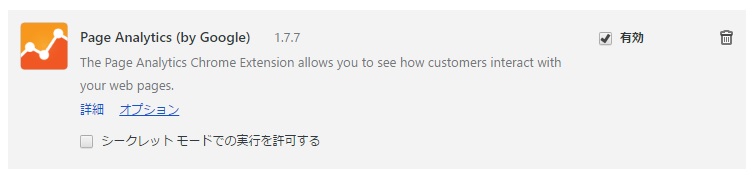
インストールすると、ブラウザの右上に ![]() というアイコンが表示されます。
というアイコンが表示されます。
アクセス状況をリアルタイムに確認したいサイトにアクセスし、アイコンをクリックすると下記のように、現在のアクセス数が表示されるようになります。
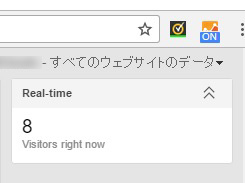
完全にリアルタイムと言えるほど正確ではないようですが、参考にはなると思います。
まとめ
現在、発生しているGoogle Analyticsのリアルタイム解析エラーについて、Googleでの対応状況や位置的な回避策をご紹介しました。
早く問題が解決し、リアルタイムレポートが見られるようなるといいですね。
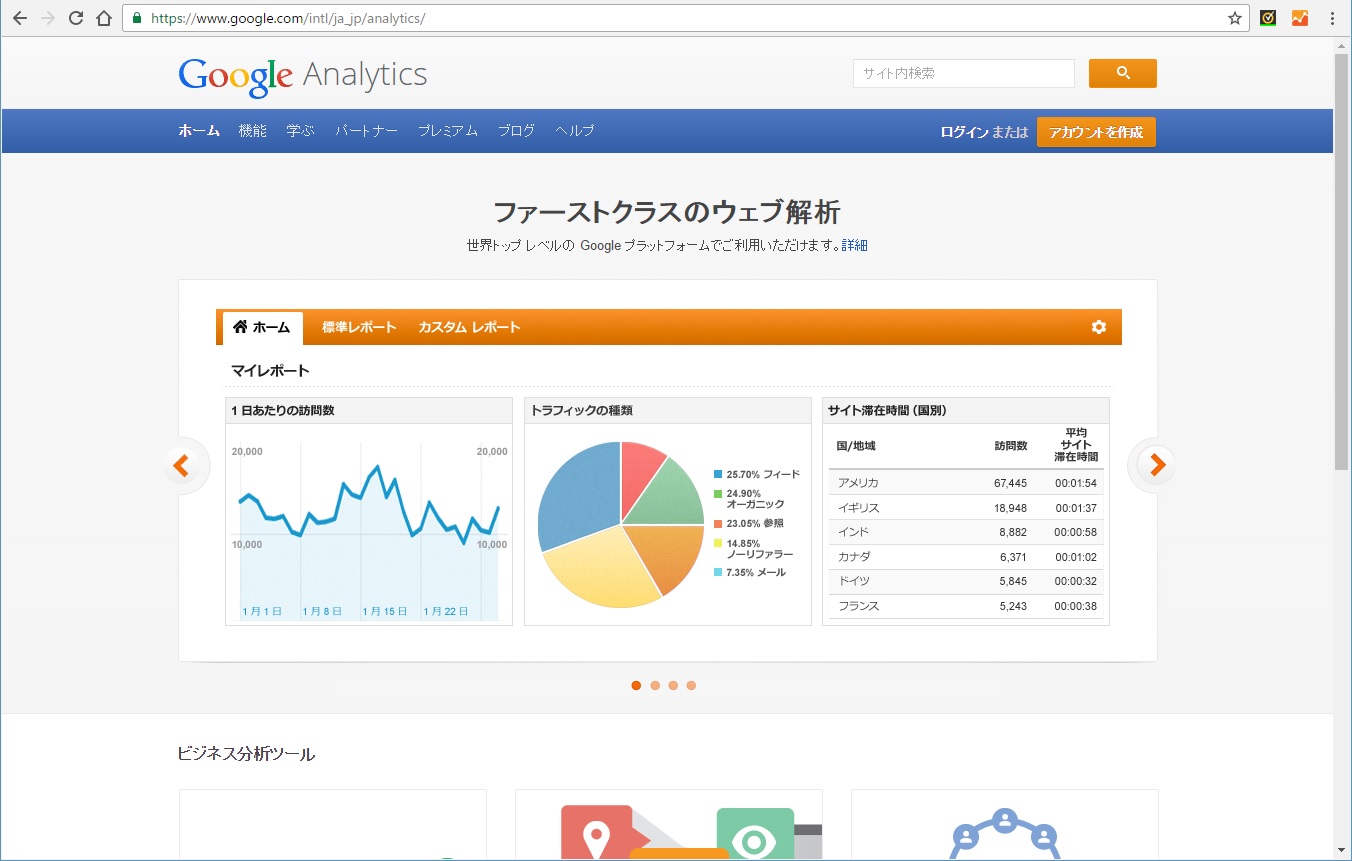
コメント